详解python实现应用程序在右键菜单中添加打开方式步骤
最近项目组开发的一个小工具想要在右键菜单中添加打开方式,以有道云笔记为例进行了需求拆解和代码编写
1.需求拆解:
如何实现手动添加右键菜单的打开方式:
Step1:打开注册表编辑器,Win+R->输入 “regedit”
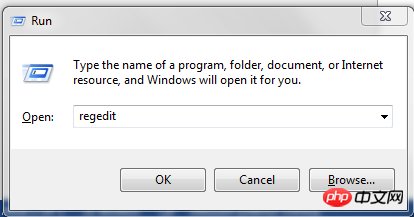
Step2:在HKEY_CLASSES_ROOT/*/shell (或者HKEY_LOCAL_MACHINE/SOFTWARE/Classes/*/shell ,两个目录是一样的) 添加一个key:YNote,然后在该项中新建项command,然后再编辑字符串,添加应用程序的路径,最后再路径和名称的后面加上空格和“%1”,然后在右键就可以找到YNote的打开方式
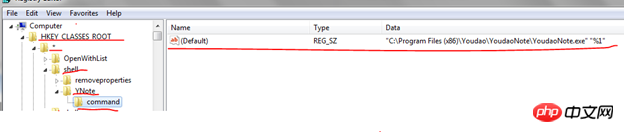
2.代码实现
Method1:通过_winreg模块实现:
import _winreg
from _winreg import KEY_ALL_ACCESS
with _winreg.OpenKey(_winreg.HKEY_LOCAL_MACHINE, r"SOFTWARE\Classes\*\shell") as key:
print key
newKey = _winreg.CreateKeyEx(key,"YNote",0,KEY_ALL_ACCESS)
sub_key = _winreg.OpenKey(_winreg.HKEY_LOCAL_MACHINE,r"SOFTWARE\Classes\*\shell\YNote")
newsubKey = _winreg.CreateKey(sub_key,"command")
_winreg.SetValue(newsubKey,"(Default)",1,"\"C:\Program Files (x86)\Youdao\YoudaoNote\YoudaoNote.exe\" \"%1\"")
Method2:通过win32api和win32con模块实现
import win32api
import win32con
key = win32api.RegOpenKey(win32con.HKEY_LOCAL_MACHINE,r"SOFTWARE\Classes\*\shell")
newKey = win32api.RegCreateKey(key,"YNote")
sub_key = win32api.RegOpenKey(win32con.HKEY_LOCAL_MACHINE,r"SOFTWARE\Classes\*\shell\YNote")
newsubKey = win32api.RegCreateKey(sub_key,"command")
win32api.RegSetValue(newsubKey,"(Default)", win32con.REG_SZ,"\"C:\Program Files (x86)\Youdao\YoudaoNote\YoudaoNote.exe\" \"%1\"")以上是详解python实现应用程序在右键菜单中添加打开方式步骤的详细内容。更多信息请关注PHP中文网其他相关文章!

热AI工具

Undresser.AI Undress
人工智能驱动的应用程序,用于创建逼真的裸体照片

AI Clothes Remover
用于从照片中去除衣服的在线人工智能工具。

Undress AI Tool
免费脱衣服图片

Clothoff.io
AI脱衣机

AI Hentai Generator
免费生成ai无尽的。

热门文章

热工具

记事本++7.3.1
好用且免费的代码编辑器

SublimeText3汉化版
中文版,非常好用

禅工作室 13.0.1
功能强大的PHP集成开发环境

Dreamweaver CS6
视觉化网页开发工具

SublimeText3 Mac版
神级代码编辑软件(SublimeText3)

热门话题
 mysql 是否要付费
Apr 08, 2025 pm 05:36 PM
mysql 是否要付费
Apr 08, 2025 pm 05:36 PM
MySQL 有免费的社区版和收费的企业版。社区版可免费使用和修改,但支持有限,适合稳定性要求不高、技术能力强的应用。企业版提供全面商业支持,适合需要稳定可靠、高性能数据库且愿意为支持买单的应用。选择版本时考虑的因素包括应用关键性、预算和技术技能。没有完美的选项,只有最合适的方案,需根据具体情况谨慎选择。
 mysql安装后怎么使用
Apr 08, 2025 am 11:48 AM
mysql安装后怎么使用
Apr 08, 2025 am 11:48 AM
文章介绍了MySQL数据库的上手操作。首先,需安装MySQL客户端,如MySQLWorkbench或命令行客户端。1.使用mysql-uroot-p命令连接服务器,并使用root账户密码登录;2.使用CREATEDATABASE创建数据库,USE选择数据库;3.使用CREATETABLE创建表,定义字段及数据类型;4.使用INSERTINTO插入数据,SELECT查询数据,UPDATE更新数据,DELETE删除数据。熟练掌握这些步骤,并学习处理常见问题和优化数据库性能,才能高效使用MySQL。
 如何针对高负载应用程序优化 MySQL 性能?
Apr 08, 2025 pm 06:03 PM
如何针对高负载应用程序优化 MySQL 性能?
Apr 08, 2025 pm 06:03 PM
MySQL数据库性能优化指南在资源密集型应用中,MySQL数据库扮演着至关重要的角色,负责管理海量事务。然而,随着应用规模的扩大,数据库性能瓶颈往往成为制约因素。本文将探讨一系列行之有效的MySQL性能优化策略,确保您的应用在高负载下依然保持高效响应。我们将结合实际案例,深入讲解索引、查询优化、数据库设计以及缓存等关键技术。1.数据库架构设计优化合理的数据库架构是MySQL性能优化的基石。以下是一些核心原则:选择合适的数据类型选择最小的、符合需求的数据类型,既能节省存储空间,又能提升数据处理速度
 HadiDB:Python 中的轻量级、可水平扩展的数据库
Apr 08, 2025 pm 06:12 PM
HadiDB:Python 中的轻量级、可水平扩展的数据库
Apr 08, 2025 pm 06:12 PM
HadiDB:轻量级、高水平可扩展的Python数据库HadiDB(hadidb)是一个用Python编写的轻量级数据库,具备高度水平的可扩展性。安装HadiDB使用pip安装:pipinstallhadidb用户管理创建用户:createuser()方法创建一个新用户。authentication()方法验证用户身份。fromhadidb.operationimportuseruser_obj=user("admin","admin")user_obj.
 Navicat查看MongoDB数据库密码的方法
Apr 08, 2025 pm 09:39 PM
Navicat查看MongoDB数据库密码的方法
Apr 08, 2025 pm 09:39 PM
直接通过 Navicat 查看 MongoDB 密码是不可能的,因为它以哈希值形式存储。取回丢失密码的方法:1. 重置密码;2. 检查配置文件(可能包含哈希值);3. 检查代码(可能硬编码密码)。
 mysql 需要互联网吗
Apr 08, 2025 pm 02:18 PM
mysql 需要互联网吗
Apr 08, 2025 pm 02:18 PM
MySQL 可在无需网络连接的情况下运行,进行基本的数据存储和管理。但是,对于与其他系统交互、远程访问或使用高级功能(如复制和集群)的情况,则需要网络连接。此外,安全措施(如防火墙)、性能优化(选择合适的网络连接)和数据备份对于连接到互联网的 MySQL 数据库至关重要。
 mysql workbench 可以连接到 mariadb 吗
Apr 08, 2025 pm 02:33 PM
mysql workbench 可以连接到 mariadb 吗
Apr 08, 2025 pm 02:33 PM
MySQL Workbench 可以连接 MariaDB,前提是配置正确。首先选择 "MariaDB" 作为连接器类型。在连接配置中,正确设置 HOST、PORT、USER、PASSWORD 和 DATABASE。测试连接时,检查 MariaDB 服务是否启动,用户名和密码是否正确,端口号是否正确,防火墙是否允许连接,以及数据库是否存在。高级用法中,使用连接池技术优化性能。常见错误包括权限不足、网络连接问题等,调试错误时仔细分析错误信息和使用调试工具。优化网络配置可以提升性能
 mysql 需要服务器吗
Apr 08, 2025 pm 02:12 PM
mysql 需要服务器吗
Apr 08, 2025 pm 02:12 PM
对于生产环境,通常需要一台服务器来运行 MySQL,原因包括性能、可靠性、安全性和可扩展性。服务器通常拥有更强大的硬件、冗余配置和更严格的安全措施。对于小型、低负载应用,可在本地机器运行 MySQL,但需谨慎考虑资源消耗、安全风险和维护成本。如需更高的可靠性和安全性,应将 MySQL 部署到云服务器或其他服务器上。选择合适的服务器配置需要根据应用负载和数据量进行评估。






